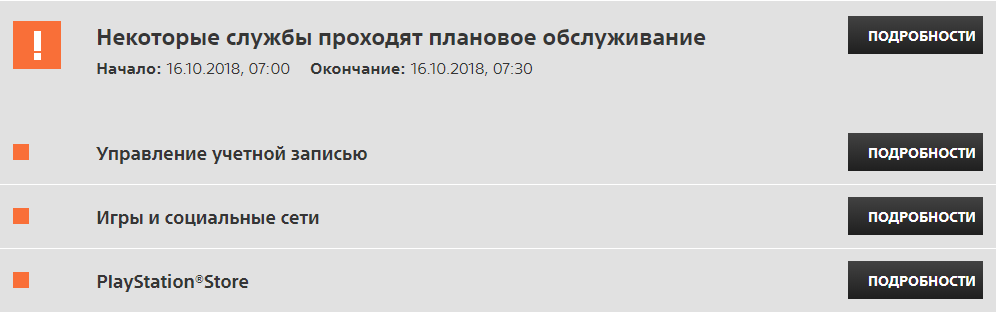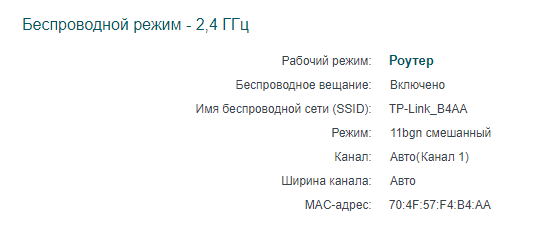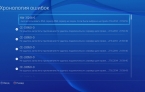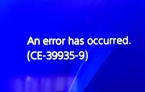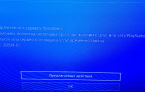Соединение с PSN при ошибке 80710016 на PS3
Ошибка с кодом 80710016 появляется при отсутствии доступа к серверам PSN на PlayStation 3. В официальной документации нет полного алгоритма действий при появлении ошибки. Методов устранения сбоя достаточно много: от банальных и простых в реализации до относительно сложных. Чтобы решить проблему, нужно сначала разобраться, что могло спровоцировать неисправность.
Содержание
Причины кода ошибки 80710016
Наиболее вероятными и распространёнными причинами сбоя являются:
- технические работы на серверах PSN;
- неисправности сети на стороне провайдера;
- неправильно указанный тип работы Wi-Fi-роутера;
- недоступный или низкоскоростной DNS;
- закрытые порты, необходимые для работы Sony;
- «чёрный» IP-адрес;
- неправильно установленное проводное или беспроводное подключение;
- физические проблемы с кабелем или устройством.
Способы восстановления подключения
Из-за многообразия причин, провоцирующих ошибку 80710016, приходится проверять много способов устранения неисправности. На одном из этапов сбой должен исчезнуть.
С чего начать?
Есть несколько простых действий, с которых нужно начинать борьбу с ошибкой 80710016:
- Проверка состояния службы PSN. Компания выделила специальную страницу по ссылке, где указана доступность серверов. Если сейчас идёт плановое обслуживание, нужно дождаться его завершения.

- Уточнение состояния интернет-канала. Следует узнать у оператора о прохождении технических работ на линии. При отсутствии сбоев со стороны провайдера и PSN, следует выполнять поиск проблемы в своей системе.
- Перезагрузка приставки. PlayStation 3 нужно полностью отключить и извлечь кабель питания из сети на минуту. Дальше следует повторно подключить и запустить приставку. Метод помогает от временных сбоев в системе.
- Сброс Wi-Fi-роутера. На маршрутизаторе на задней панели есть кнопка для перезагрузки. Её нужно удерживать до изменения состояния индикатора. Роутер перезагрузится и повторно установит настройки.
Если базовые способы решения проблемы не помогают, нужно воспользоваться следующими методами.
Обновление параметров доступа PS3
Есть большая вероятность, что при повторной установке подключения соединение с серверами PSN восстановится. Сразу лучше проверить выход в сеть через проводное подключение, если оно нормальное работает, стоит переходить к настройке роутера.
Что нужно делать:
- Перейти в раздел «Сеть» из вкладки «Настройки».
- Нажать на пункт «Установить соединение с Интернетом».
- В следующем окне выбрать способ подключения – LAN.
- Обычно интернет-провайдеры используют DHCP-сервера, поэтому в меню «Настройка адреса IP» стоит указывать «Автоматически». Также нужно поступить в «Настройка DNS». Наименование хоста вносить не обязательно.
- MTU лучше указывать самостоятельно, задав значение 1473.
- Прокси-сервер лучше выключить.
Сейчас нужно проверить доступ к интернету. Если недоступен DNS, его можно указать вручную. Существует несколько общественных DNS, одним из них является Google DNS. В качестве основного нужно указать адрес 8.8.8.8, а дополнительный – 8.8.4.4.
Настройка маршрутизатора
Сначала стоит проверить работоспособность роутера в целом, подключившись к нему с любого другого устройства. Если интернет работает на телефоне или ПК, но отсутствует на консоли, скорее всего неправильно выбран тип работы маршрутизатора.
Что нужно сделать с роутером:
- Изучить инструкцию и уточнить, поддерживает ли маршрутизатор стандарты 802.11b или 802.11g. Более современный маршрутизатор 802.11n также подойдёт, но его следует установить в смешанный режим. В панелях разных роутеров часто есть вкладка «Состояние». В ней должен стоять режим «11bgn смешанный». Изменить можно в разделе «Основные настройки».

- Обновить настройки Wi-Fi-маршрутизатора при подключении приставки. Настройки изменяются автоматически, но предварительно следует отключить все остальные устройства. Спустя пару минут после включения приставки остальные устройства можно подключать.
- Переместить ближе к приставке. Физическое расположение также играет не последнюю роль. Лучше устанавливать PS3 в пределах прямой видимости с точки роутера на расстоянии не больше 5-10 м. В этом случае качество соединения будет всегда высоким.
Переадресация портов
Установить переадресацию портов Sony. При блокировке ряда портов доступ к серверам будет ограничен или начнёт выдавать сбои с кодом 80710016. Чтобы установить переадресацию, нужно перейти в панель роутера по IP: 168.192.0.1 или адресу tplinkwifi.net (зависит от модели). Дальше название разделов может отличаться в зависимости от модели, но приблизительная структура остаётся той же. Алгоритм действий:
- Нужно перейти в раздел «Переадресация».
- Следовать в подпункт «Виртуальный сервер».
- На следующей странице нажать кнопку «Добавить».
- Указать порт сервиса – это один из перечисленных TCP: 80, 443, 3480, 5223, 8080 и UDP: 3478, 3479.
- Ввести IP-адрес приставки. Посмотреть можно в разделе «DHCP» на подвкладке «Список клиентов DHCP». В графе «Назначенный IP-адрес» указан
- В строке «Внутренний порт» нужно указать те же цифры, что из списка TCP и UDP. Номера портов должны совпадать.
- Дальше нужно указать протокол, и сохранить изменение.
- Проделать те же действия для всех портов из списка.
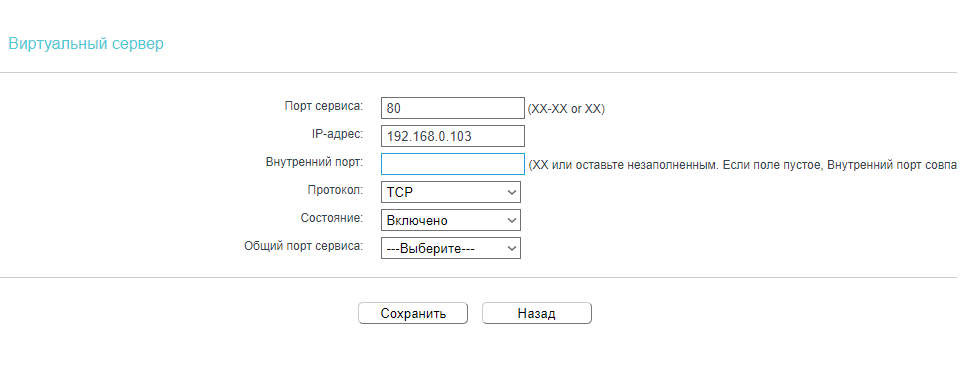
Если ничего из вышеперечисленного не помогло, стоит заказать «белый» IP-адрес. Провайдеры предлагают услугу за дополнительную, одноразовую плату. «Чёрный» IP может блокироваться на сервере независимо от проделанных действий на стороне пользователя.